朋友的笔记本升级到Win7系统后,在ADSL宽带拨号时,总间歇性出现自动断线的情况,让人不能爽畅地上网,很是烦心。如果你也遇到类似情况,不妨往下看,一起来学习解决办法。
故障现象:
在ADSL拨号上网时,会弹出一个警告窗口,此时需单击“保持连接”,否则60秒后自动断开连接,但隔一段时间又会弹出警告窗口,不得不每次都做同样的操作,很不爽。
解决办法:
根据故障描述,这是因为网络配置造成的,解决办法是手动配置断开连接属性。
方法是右键单击任务栏网络连接图标,选择“打开网络和共享中心”,点击“更改适配器设置”(如图1),右键单击网络连接图标,并选择“属性”选项。切换到“选项”设置页,将“挂断前的空闲时间”选为“从不”(如图2)。
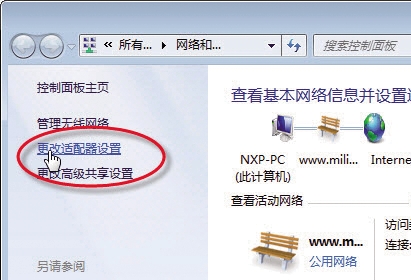
图1 更改适配器设置
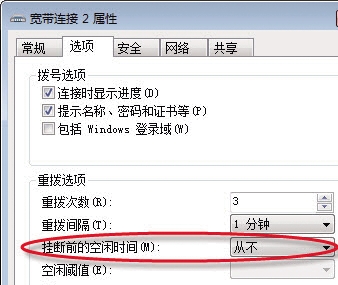
图2 修改挂断前的空闲时间
打开浏览器,进入“Internet选项”,切换到“连接”选项卡,选择“从不进行拨号连接”(如图3),依次单击“设置→高级”按钮,将“不再需要连接时断开连接”前的“√”去掉即可(如图4)。

图3 选择“从不进行拨号连接”
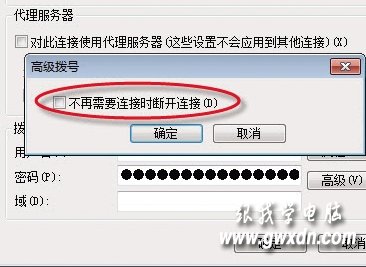
图4 别寻不再需要连接时断开连接”















































